Faça uma varredura completa em seus dispositivos iOS e exclua todos os arquivos indesejados do seu iPhone, iPad e iPod.
3 maneiras fáceis de apagar o histórico de compras da Apple no iPhone 16/15/14
Quer o seu iPhone não seja mais usado ou você queira ocultar o histórico de compras da Apple no compartilhamento familiar, você pode ocultar e excluir completamente o histórico de compras da Apple. E se você limpou o jogo comprado e deseja desinstalá-lo, os 3 melhores métodos também o ajudarão a excluir os dados do aplicativo. Continue lendo este artigo para aprender as etapas detalhadas para excluir permanentemente o histórico de compras da Apple.
Lista de guias
Parte 1: Como excluir completa e permanentemente o histórico de compras da Apple Parte 2: Etapas para excluir o histórico de compras da Apple, ocultando-o na App Store Parte 3: Como excluir o histórico de compras da Apple através do iTunes Parte 4: Perguntas frequentes sobre como excluir o histórico de compras da AppleParte 1: Como excluir completa e permanentemente o histórico de compras da Apple
Como a forma padrão na App Store oculta apenas seu histórico de compras da Apple, você precisa Limpador de iPhone 4Easysoft para ajudá-lo. Isso excluirá completamente o histórico de compras da Apple e o próprio aplicativo. Desta forma, você pode liberar mais espaço e proteger suas informações privadas antes de vender seu iPhone. Além disso, permite excluir arquivos grandes, duplicados e indesejados com um clique após a verificação automática.

Exclua o histórico de compras da Apple e outros dados importantes para evitar que sejam vistos por outras pessoas.
Digitalize, classifique e limpe todos os arquivos indesejados com um clique no seu iPhone, iPad e Pod Touch.
Fornece 3 modos de limpeza para liberar mais espaço ou excluir aplicativos completamente de acordo com sua necessidade.
Visualize os detalhes do histórico de compras da Apple e selecione aquele que deseja excluir.
100% Seguro
100% Seguro
Passo 1Download grátis Limpador de iPhone 4Easysoft e inicie-o no seu Windows/Mac. Conecte seu dispositivo iPhone ao computador através do cabo USB. Ao ver uma janela aparecer no seu iPhone, toque no Confiar botão para confirmar a conexão.

Passo 2Certifique-se de que a função Find My iPhone esteja desligada. Em seguida, clique no Desinstalar aplicativos botão abaixo Libere espaço no lado esquerdo e começará a escanear seu dispositivo imediatamente.

etapa 3Após a digitalização, você pode clicar no botão Desinstalar botão atrás dos aplicativos para excluir o histórico de compras da Apple e apague os dados do aplicativo completamente. Em seguida, clique no confirme botão para começar.

Parte 2: Etapas para excluir o histórico de compras da Apple, ocultando-o na App Store
Se você deseja apenas excluir seu histórico de compras da Apple do compartilhamento familiar, você pode usar diretamente a forma padrão de ocultá-lo na App Store. Dessa forma, você pode manter os aplicativos adquiridos sem permitir que ninguém os veja sem o seu dispositivo. Aqui estão as etapas para excluir o histórico de compras da Apple na App Store:
Passo 1Abra sua App Store no seu iPhone. Toque em Conta botão ou seu avatar no canto superior direito da interface principal.
Passo 2No Conta página, você pode clicar no botão Comprado para ver todo o histórico de aplicativos comprados.
etapa 3Aqui você pode rolar para baixo para encontrar os aplicativos desejados e passar o dedo da direita para a esquerda da tela. Clique no Esconder botão para excluir o histórico de compras da Apple. Mas você deve notar que isso também pode ser visto através do Assinaturas botão em Configurações.
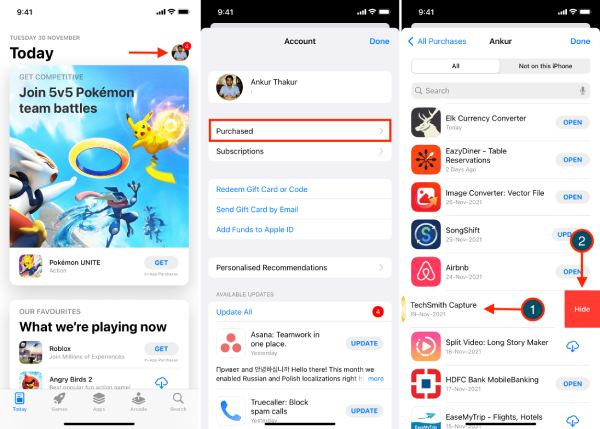
Parte 3: Como excluir o histórico de compras da Apple através do iTunes
A exclusão do histórico de compras da Apple por meio do iTunes também é compatível com versões antigas do iOS. Você pode seguir as etapas abaixo para ocultar o histórico.
Passo 1Inicie o iTunes no seu computador e conecte seu iPhone a ele através do USB. Em seguida, clique no Loja de aplicativos botão no menu superior.
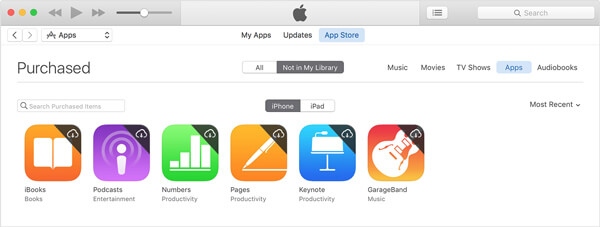
Passo 2Clique na sua conta e escolha o Comprado opção na lista suspensa. Se você estiver usando o iTunes antigo com versão inferior a 12.3.1, você pode mover o mouse para passar o mouse sobre o ícone do aplicativo e clicar no botão X botão para excluir o histórico de compras da Apple. Para a versão mais recente do iTunes, você precisa clicar duas vezes no aplicativo para excluí-lo.
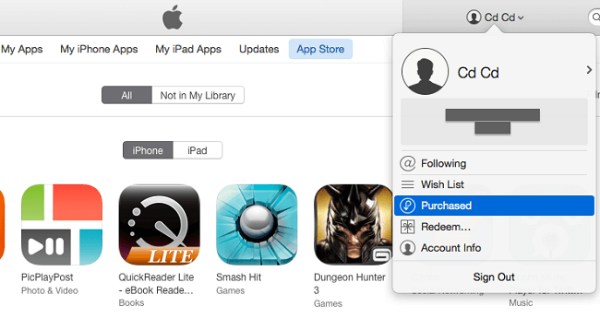
Parte 4: Perguntas frequentes sobre como excluir o histórico de compras da Apple
-
Meus pais verão o histórico de compras da Apple depois de ocultá-lo?
Quando você oculta e exclui o histórico de compras da Apple na App Store, ninguém, inclusive você, o verá. Você só pode verificar através do Inscrição função nas configurações, o que significa que apenas quem adquirir o seu iPhone o verá. E observe que isso impedirá que você faça o download.
-
Excluir o histórico de compras da Apple exclui meu aplicativo?
Se você estiver usando as formas padrão de excluir o histórico de compras por meio da App Store, iTunes ou iCloud, o aplicativo baixado não será apagado. Para excluir completamente o histórico e o próprio aplicativo e liberar mais espaço, 4Easysoft iPhone Cleaner é a melhor solução para você.
-
Como deletar o histórico de compras da Apple com iCloud?
Abra o iCloud nas configurações do seu iPhone e faça login na sua conta. Depois disso, toque na sua conta e no Comprado botão. Debaixo de Todos menu, você pode ver as listas de seus aplicativos comprados em todos os dispositivos iOS. Por fim, deslize a tela da direita para a esquerda e toque no Esconder botão para excluir o histórico de compras da Apple.
Conclusão
Aqui estão três maneiras fáceis de excluir seu histórico de compras da Apple. Você pode usar a App Store e o iTunes para ocultar o histórico e manter os aplicativos baixados. Mas também será visto no aplicativo Configurações. Se você deseja excluir o histórico de compras da Apple e os aplicativos antes de vender seu iPhone, Limpador de iPhone 4Easysoft é recomendado para você. Não há necessidade de se preocupar com o vazamento de suas informações privadas, isso apagará completamente os dados adicionados que você deseja.
100% Seguro
100% Seguro


